如何卸载Microsoft DirectX
的有关信息介绍如下:【方法一】
1、打开系统还原工具。由于没有官方的卸载方法,所以系统还原是最简单的卸载DirectX更新的方法。需要有安装DirectX之前的还原点,而它通常是在安装DirectX时创建的。系统还原会卸载还原点之后安装的程序,恢复还原点之后的系统变更。所以,需要在安装完DirectX之后,尽快还原。
(1)Windows 8:打开启动屏幕,输入“还原”。从搜索结果中选择“系统还原”,然后就会打开还原窗口,然后点击“打开系统还原”链接。
(2)Windows 7和Vista:点击“开始”,在搜索框中输入“还原”,在搜索结果列表中,选择“系统还原”。
(3)Windows XP:点击“开始”,选择“所有程序”→ “附件”→ “系统工具”,点击“系统还原”。
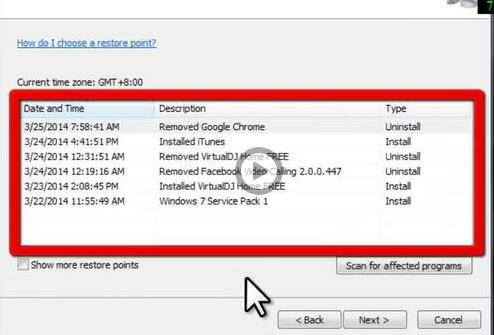
2、选择还原点。会看到一系列可用的还原点,找到DirectX更新前的还原点,点击“搜索受影响的程序”,确定DirectX受到影响。
(记住,还原点和现在的时间点之间,安装的任何程序和更新都会被删掉。所以,需要重新安装它们。)
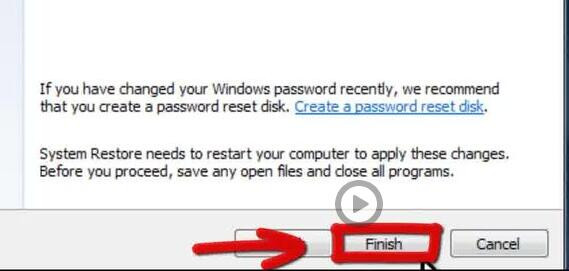
3、执行系统还原。选择完还原点之后,等待还原完成。系统还原可能需要一些时间,完成后,电脑会重新启动,然后电脑会弹出“更新完成”的信息。
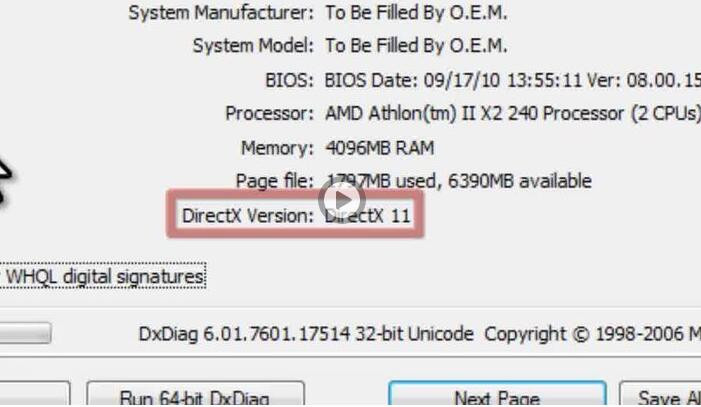
4、检查DirectX的版本。Windows重启之后,同时按下Windows和R键,打开“运行”窗口,然后输入“dxdiag”,按下回车键,打开DXDiag工具。它可以查看电脑中的DirectX版本。
(1)在第一个选项卡中的系统信息区的底部,会显示DirectX的版本
(2)必须安装和Windows系统搭配的DirectX版本。Windows 7和之后的版本必须安装大于DirectX 11的版本。
【方法二】
1、运行DirectX诊断工具。同时按下Windows和R键,打开“运行”窗口,然后输入“dxdiag”,按下回车键,打开DirectX诊断工具。你可以点击每一个选项卡,查看显示器、声音和输入信号的信息。每一个选项卡页面中,在底端都会有一个文本框,显示设备是否正常运行。
2、从微软官网下载DirectX。如果在运行程序时出现问题,并提示是DirectX异常所导致的,那说明DirectX的文件可能损坏或丢失了。最好的修复方法,就是安装最新版本的DirectX。你可以从微软官网免费下载到它。
(1)出现问题时,升级到最新版本比重装更有用
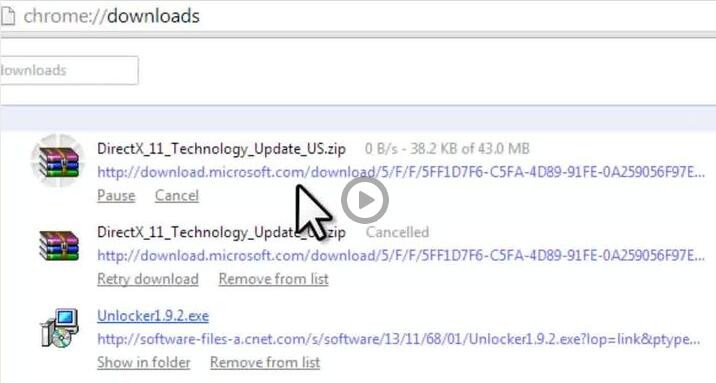
3、运行安装程序。安装程序会扫描系统,然后安装升级所必须的文件。安装完成后,重启电脑,然后检查一下是否还有问题。
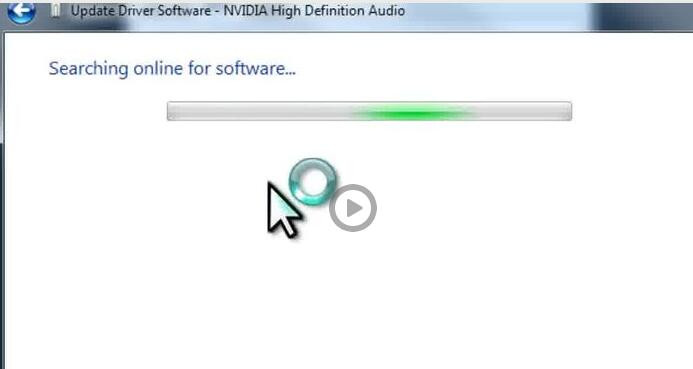
4、升级显卡驱动。通常情况下,升级显卡驱动有助于修复游戏和视频的问题。要升级显卡驱动,需要知道电脑的显卡型号,然后从制造商的官网下载合适的文件。
(1)同时按下Windows和R键,打开“运行”窗口,然后输入“dxdiag”,按下回车键,点击“显示器”标签,在设备部分,查看显卡的型号和制造商。
(2)访问制造商官网。显卡的制造商通常是NVidia或AMD,在对应的官网上,搜索显卡型号,然后下载最新版本的驱动。
(3)运行驱动安装程序。老的显卡驱动会被新的显卡驱动覆盖。安装过程中,屏幕会出现闪烁,这是正常状况,不用担心。
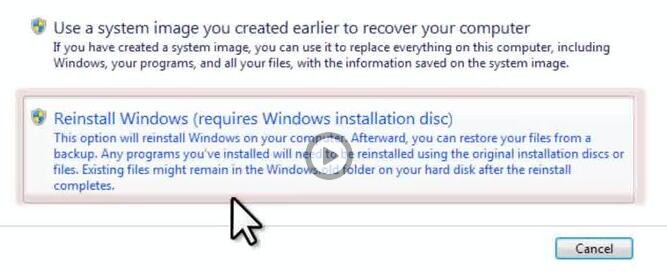
5、重装Windows。如果上述方法都无法解决问题,那么就只好重装系统了。重装系统会覆盖原有的DirectX文件。



